Windows7家庭普通版升级旗舰版的注意点及失败解决方法
日期:2011/12/22 17:58:58来源: 绿色资源网整理
注意点
1、升级旗舰版最好是刚开始使用系统就升级,因为此时的系统没有太多软件,系统设置也没有被过多调整,升级成功率较高。
2、升级之前强烈建议不要使用优化软件(包括360、金山等附带的优化功能)。
3、在升级过程中请不要同时进行其他操作,确保升级过程稳定进行。
4、升级之后系统会变为盗版授权,但使用上与正版无异,且封杀率为零(只要你使用的密钥正确)。
5、升级过程不影响电脑的驱动程序、软件及资料
升级密钥(新增ASUS品牌的KEY,去除已被封杀的KEY)
注:各个品牌的OEM KEY通用,不必拘泥于品牌对应,任选一个升级都可以(如果你的品牌不包含在此,从下面随便挑一个升级,一样)
FJGCP-4DFJD-GJY49-VJBQ7-HYRR2 ---00426-OEM-8992662-00006 --- 宏碁/Gateway/PACKARD BELL
VQ3PY-VRX6D-CBG4J-8C6R2-TCVBD ---00426-OEM-8992662-00008 --- ALIENWARE
2Y4WT-DHTBF-Q6MMK-KYK6X-VKM6G ---00426-OEM-8992662-00173 --- ASUS 华硕
342DG-6YJR8-X92GV-V7DCV-P4K27 --- 00426-OEM-8992662-00400 --- DELL 戴尔
6K2KY-BFH24-PJW6W-9GK29-TMPWP --- 00426-OEM-8992662-00537 --- LENOVO/IBM 联想
49PB6-6BJ6Y-KHGCQ-7DDY6-TF7CD --- 00426-OEM-8992662-00015 --- SAMSUNG 三星
如果升级之后系统出现“还剩余X天激活”:
这种情况一定是使用了非OEM KEY进行升级导致的,只要更换回OEM密钥即可。然而此时Anytime Upgrade已经不见,这时候我们就要采取命令提示符调用系统的slmgr.vbs进行key的更换。具体步骤见下楼
1.单击开始按钮,输入cmd,很快最上方会出现cmd.exe程序,右击之后选择”以管理员身份运行“(若弹出UAC警告提示,请点击”是“)。
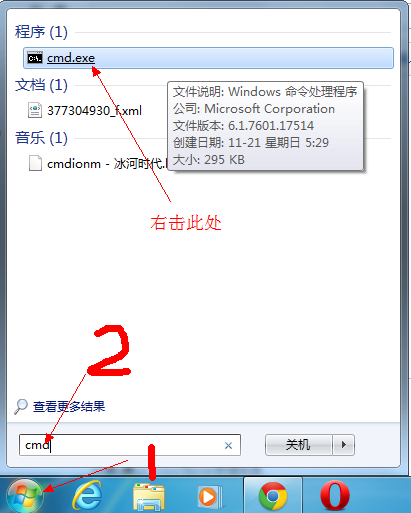
2.在命令提示符窗口中输入以下命令:
slmgr.vbs -ipk XXXXX-XXXXX-XXXXX-XXXXX-XXXXX(其中的X替换为实际的密钥字母)
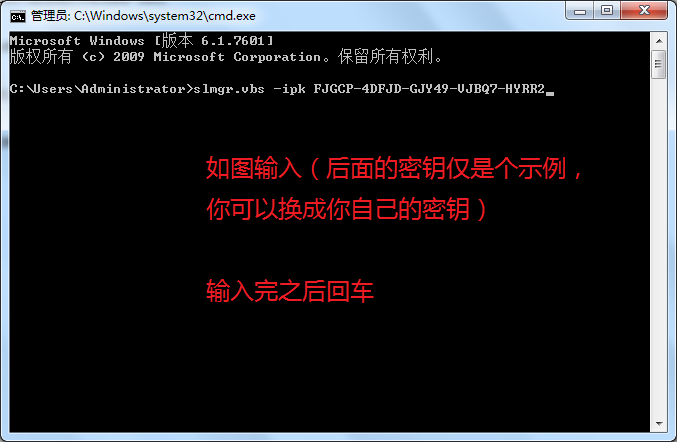
3.等待30秒左右,系统会弹出成功安装某某密钥的提示框,替换即成功
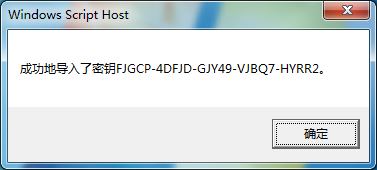
(2)单纯提示“升级未成功,请尝试重新升级”(见图)
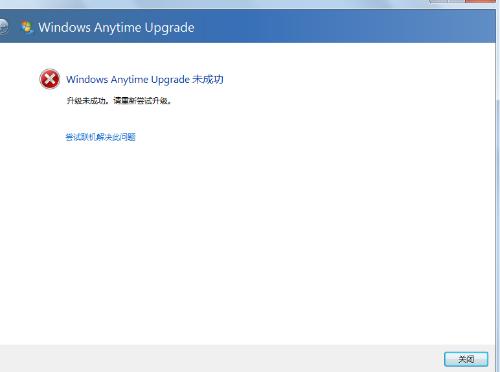
这种情况多见于已经被优化过的系统上,由于某些系统文件或注册表项被修改,导致升级失败。
遇到这种情况,可以尝试以下方法:
1、以管理员身份运行“命令提示符”(方法同6L的第一步)
2、输入命令sfc /scannow,尝试修复系统文件
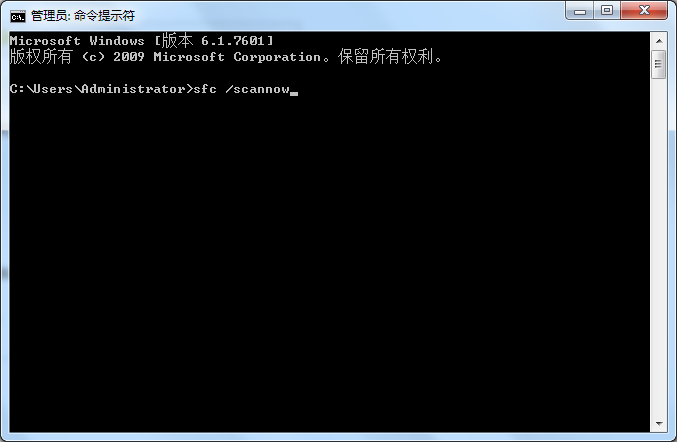
该步骤可能需时较长,请耐心等待。
待修复完毕后,请重新尝试升级。
如果修复系统文件仍然不能解决问题,则系统已经被修改较大,升级成功率较小。遇到这种棘手的情况,有两种方法可以选择:
一是使用品牌机的一键还原将系统还原到初始状态,然后再升级。注意:一键还原会造成C盘的资料丢失,请务必提前备份!
二是使用旗舰版镜像进行升级安装(镜像文件下载见本吧置顶贴6楼),注意要下载相应位数的系统,原来是32位仍然下载32位,原来是64位仍然下载64位